Die Sicherheit ist sehr wichtig für WordPress-Websites. Niemand möchte, dass seine Seite gehackt wird oder jemand unbefugten Zugriff erhält.<
Genau hier kommt die Zwei-Faktor-Authentifizierung (2FA) ins Spiel.
Was ist 2FA? Kurz gesagt, es ist eine zusätzliche Sicherheitsebene für deine Login-Seite. Neben deinem normalen Passwort musst du einen weiteren Code eingeben, der von einer App wie Google Authenticator oder Authy generiert wird.
Vorteile von 2FA für WordPress-Websites
- Verbesserter Schutz: Selbst wenn jemand dein Passwort stiehlt, kann er sich ohne den zweiten Code nicht einloggen.
- Schutz vor Brute-Force-Angriffen: Diese zusätzlichen Schritte machen es Hackern schwerer, Zugang zu deiner Seite zu erhalten.
Tipp: Übrigens bieten wir die Sicherheitseinrichtung auch als Service an: https://designers-inn.de/wordpress-wartung/
Funktionsweise von WordPress 2FA

Stell dir vor, du meldest dich wie gewohnt mit deinem Benutzernamen und Passwort an. Dann wirst du aufgefordert, einen zusätzlichen Code einzugeben, der von deiner Authentifizierungs-App generiert wurde.
Dieser Code ändert sich alle 30 Sekunden, was die Sicherheit erhöht. Du kannst auch Backup-Codes einrichten, falls du dein Gerät verlierst oder keinen Zugriff auf die App hast.
Warum 2FA für WordPress-Sites wichtig ist
- Schutz vor schwachen Passwörtern: Selbst wenn dein Passwort schwach ist, reicht es ohne den zweiten Faktor nicht aus.
- Verteidigung gegen Brute-Force-Angriffe: Angreifer können Millionen von Passwortkombinationen ausprobieren, aber ohne den zweiten Verifizierungsschritt bleiben sie draußen.
- Verhinderung unbefugten Zugriffs: Auch wenn jemand dein Passwort kennt, kann er sich ohne den zusätzlichen Code nicht anmelden.Einrichten von WordPress 2FA
Schritt 1: WP 2FA Plugin aktivieren und konfigurieren
Um mit der Zwei-Faktor-Authentifizierung (2FA) zu beginnen, musst Du zunächst das WP 2FA Plugin installieren und aktivieren. Das geht so:
Plugin installieren:
- Gehe im WordPress-Dashboard zu Plugins > Installieren.
- Suche nach "WP 2FA".
- Klicke auf Jetzt installieren und dann auf Aktivieren.
Plugin konfigurieren:
- Nach der Aktivierung findest du den neuen Menüpunkt WP 2FA in deinem Dashboard.
- Klicke darauf und folge dem Einrichtungsassistenten, um die grundlegenden Einstellungen vorzunehmen.
Schritt 2: Authentifizierungs-Methode auswählen und einrichten
Jetzt kannst du die Authentifizierungs-Methode auswählen. Die gängigsten Optionen sind Google Authenticator und Authy.
Google Authenticator:

- Lade die Google Authenticator App aus dem App Store (iOS) oder Google Play Store (Android) herunter.
- Im WP 2FA Plugin, wähle Google Authenticator als Methode.
- Scanne den QR-Code mit der App, um dein Konto zu verknüpfen.
- Gib den in der App generierten Code in das WP 2FA Setup ein.
Authy:
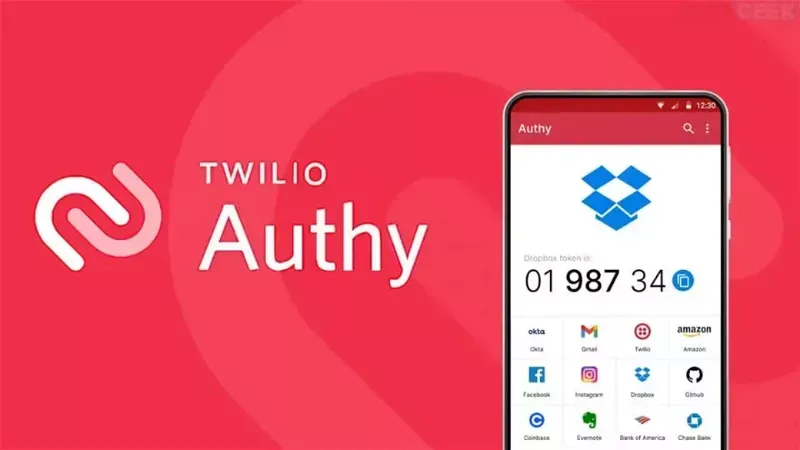
- Lade die Authy App aus dem App Store (iOS) oder Google Play Store (Android) herunter.
- Wähle Authy im WP 2FA Plugin aus.
- Folge den Anweisungen zur Verknüpfung deines Kontos über die App.
Mit diesen Methoden hast du bereits eine starke zusätzliche Sicherheitsschicht eingerichtet.
Wichtig: Mach dir immer einen Screenshot vom QR-Code und speicher diesen sicher ab (oder drucke dir diesen aus). Zudem bekommst du auch einen Wiederherstellungscode. Notiere dir auch diesen. Solltest du dein Handy verlieren, brauchst du diesen Code, um die 2fA auf einem neuen Gerät installieren zu können und wieder Zugriff auf deine Inhalte zu bekommen!
Schritt 3: Zwei-Faktor-Authentifizierung in WordPress aktivieren und anpassen
Nachdem deine bevorzugte Authentifizierungsmethode konfiguriert ist, musst du die Zwei-Faktor-Authentifizierung für Dein Benutzerkonto und ggf. andere Benutzer aktivieren.
Für dein Konto:
- Gehe zu deinem Benutzerprofil im WordPress-Dashboard (Benutzer > Dein Profil).
- Aktiviere die Option für Zwei-Faktor-Authentifizierung.
- Wähle deine bevorzugte Methode (Google Authenticator oder Authy) aus.
Für andere Benutzer:
- Wenn du eine Multi-User-Site betreibst, kannst du die 2FA-Einstellungen auch für andere Benutzer festlegen.
- Gehe zu WP 2FA > Einstellungen und aktiviere die erzwungene Zwei-Faktor-Authentifizierung für bestimmte Benutzerrollen oder alle Benutzer.
Anpassungen vornehmen:
- Passe die Einstellungen nach Bedarf an, z. B. wie oft Backup-Codes erstellt werden sollen oder welche Methoden verfügbar sind.
So einfach ist das! Mit diesen Schritten hast du deine Website erheblich sicherer gemacht.
Erweiterte Funktionen des WP 2FA Plugins
Das WP 2FA Plugin bietet viele Features, die über die Standard-2FA hinausgehen. Wenn du zum Beispiel einen Online-Shop mit WooCommerce betreibst, kannst du das Plugin nahtlos integrieren. Das bedeutet, dass nicht nur Admins, sondern auch Kunden von der zusätzlichen Sicherheit profitieren können.
Ein weiteres Highlight ist die Unterstützung weiterer Authentifizierungsmethoden. Neben Google Authenticator und Authy kannst du auch Apps wie LastPass oder 1Password nutzen. Die Premium-Version des Plugins enthält sogar noch mehr Optionen und Anpassungsmöglichkeiten:
- Backup-Codes: Falls du dein Handy verlierst, kannst du immer noch auf dein Konto zugreifen.
- Trusted Devices: Erlaube bestimmten Geräten den Login ohne erneute 2FA-Eingabe.
- White Labeling: Passe das Plugin an dein Branding an.
Häufige Probleme und Fehlerbehebung
Manchmal läuft nicht alles glatt. Eines der häufigsten Probleme ist, dass Benutzer ihre 2FA-Codes nicht erhalten oder diese nicht funktionieren. Hier sind ein paar Tipps zur Fehlerbehebung:
- Zeitkorrektur für Codes: Achte darauf, dass die Uhrzeit auf deinem Handy und Server synchronisiert ist.
- Überprüfe Plugins-Konflikte: Manchmal können andere Sicherheitsplugins Konflikte verursachen.
- Backup-Codes nutzen: Wenn alles schiefgeht, helfen dir deine Backup-Codes weiter.
Falls eine Fehlermeldung auftaucht, überprüfe immer zuerst die offizielle Dokumentation des Plugins oder wende dich an den Support.
Bewährte Praktiken zur Verbesserung der Kontosicherheit
Um deine WordPress-Seite wirklich sicher zu machen, gibt es ein paar bewährte Praktiken:
- HTTPS verwenden: Ein SSL-Zertifikat verschlüsselt den Datenverkehr und schützt vor Abhörversuchen.
- Passwortschutz für das Admin-Verzeichnis: Zusätzlicher Schutzschritt für den Admin-Bereich.
- Regelmäßige Backups: Immer ein Plan B haben.
Sicherheit umfasst nicht nur das Einrichten von 2FA, sondern auch kontinuierliche Überprüfung und Anpassung der Sicherheitsmaßnahmen.
Durch das Befolgen dieser Tipps und Tricks wird deine WordPress-Seite widerstandsfähiger gegen Angriffe. Und jetzt zu einem letzten Detail: Teste regelmäßig deine Sicherheitsvorkehrungen! Wer will schon überrascht werden?
Die Bedeutung von WordPress-Sicherheit und Abschlussgedanken zur 2FA für Ihre Website
Mit diesen wesentlichen WordPress-Sicherheitstipps hältst du Eindringlinge fern:
- Verwende starke Passwörter: Einfache Passwörter sind ein gefundenes Fressen für Hacker.
- Halte deine Plugins und Themes aktuell: Veraltete Software kann Sicherheitslücken enthalten.
- Aktiviere Zwei-Faktor-Authentifizierung (2FA): Eine zusätzliche Schutzschicht, die über das einfache Passwort hinausgeht.
Warum ist 2FA wichtig? Hacker nutzen oft Techniken wie Brute-Force-Angriffe, um Zugang zu Websites zu erhalten. 2FA fügt eine zusätzliche Verifizierungsebene hinzu, die es Angreifern erheblich erschwert, unbefugten Zugriff zu erlangen.
Denk immer daran: Mit den richtigen Sicherheitsmaßnahmen schützt du nicht nur deine Inhalte, sondern auch die Daten deiner Nutzer. Bleib wachsam und halte deine Sicherheitsvorkehrungen stets auf dem neuesten Stand.
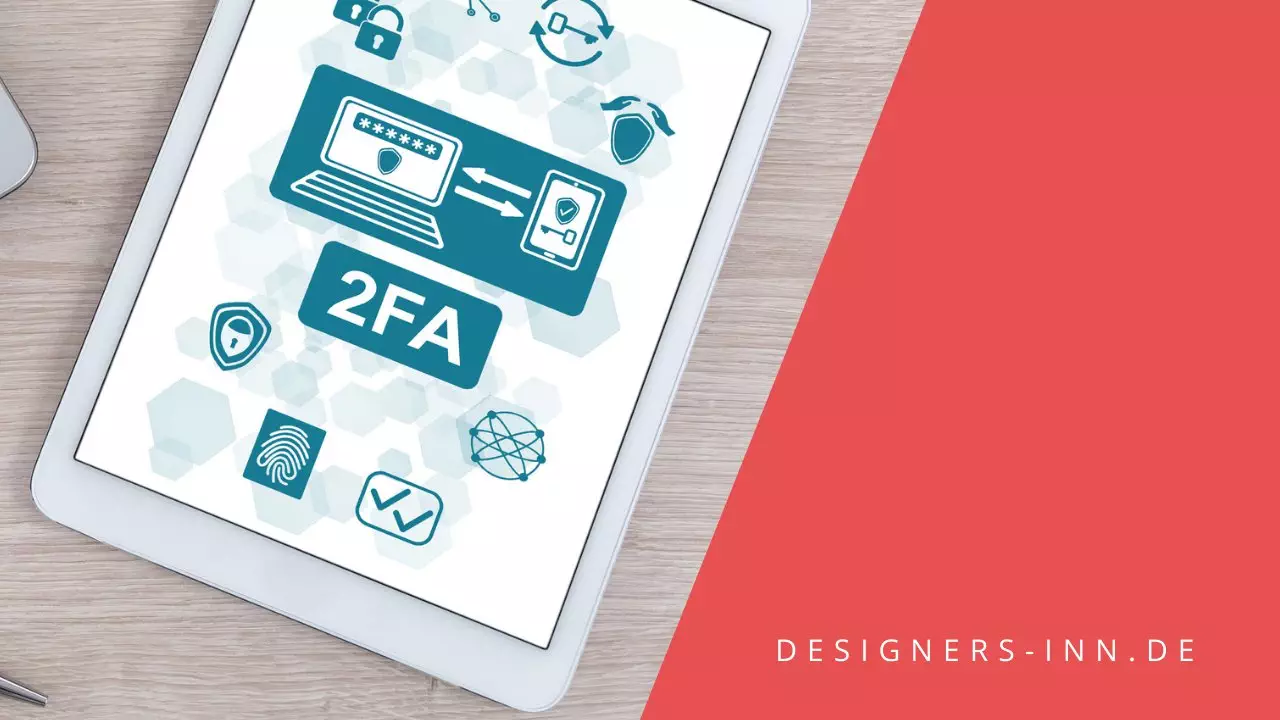




0 Kommentare